
Turinys
Keli žaidėjai patyrė ekrano mirgėjimo „Negalima baduoti“ problemą. Dažniausiai tai sukelia grafikos tvarkyklės problema, arba pasenusi, arba sugadinta. Tai taip pat gali sukelti trūkstamas arba sugadintas žaidimo failas. Norėdami tai išspręsti, turėsite atlikti keletą trikčių šalinimo veiksmų.
„Don't Starve“ yra dykumos išgyvenimo žaidimas, kuris pirmą kartą buvo išleistas 2013 m. Šiame žaidime jūs žaidžiate kaip mokslininkas Wilsonas, įstrigęs dykumos pasaulyje. Jums reikės išnaudoti šią naują aplinką, kad išgyventumėte ir rastumėte kelią atgal namo.
Išspręsta: žaisdami žaidimą nemiršk baduok ekrano
Viena iš problemų, su kuriomis galite susidurti žaisdami šį žaidimą, yra tai, kai ekranas mirksės. Štai ką turite padaryti, kad tai išspręstumėte.
Būtinos sąlygos:
- Iš naujo paleiskite kompiuterį.
- Išjunkite bet kurį žaidimo modą, nes tai gali sukelti problemą.
- Išjunkite bet kurią trečiosios šalies grafikos programinę įrangą, pvz., „ASUS Tweak“, „Rivatuner“ ar „MSI Afterburner“, kuri veikia fone.
1 metodas: patikrinkite žaidimo failusnorėdami ištaisyti ekrano mirgėjimą ne „Baduok“
Yra tikimybė, kad šią problemą sukelia trūkstami arba sugadinti žaidimų failai. Štai ką turite padaryti, jei tai sukelia problemą.
Reikalingas laikas: 10 minučių.
Žaidimo failų tikrinimas
- Atidarykite „Steam“ paleidimo priemonę.
Tai galite padaryti spustelėję jį meniu Pradėti programų sąraše.

- Spustelėkite skirtuką Biblioteka.
Tai yra antrasis „Steam“ paleidimo priemonės skirtukas.
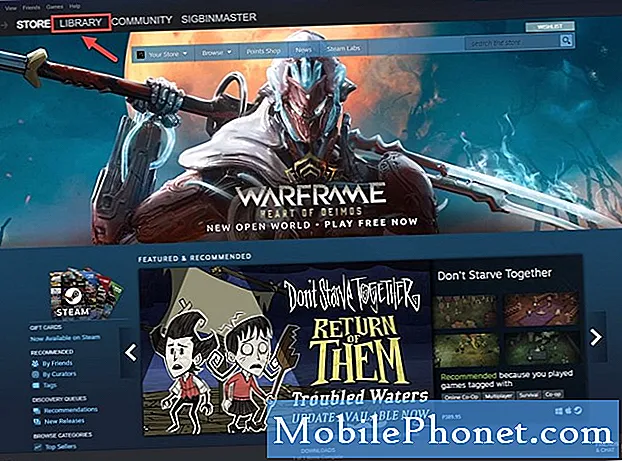
- Ieškokite „Negalima badauti“.
Tai galite rasti kairėje srityje.

- Dešiniuoju pelės mygtuku spustelėkite žaidimą, tada spustelėkite Ypatybės.
Tai atvers ypatybių langą.

- Spustelėkite skirtuką Vietiniai failai.
Tai yra trečiasis skirtukas ypatybių lango viršuje.

- Spustelėkite mygtuką Patikrinti žaidimo failų vientisumą.
Tai suras ir pašalins trūkstamus ar sugadintus žaidimų failus.

Palaukite, kol procesas bus baigtas, tada pabandykite paleisti žaidimą.
2 metodas: atnaujinkite kompiuterio grafikos tvarkyklę
Yra tikimybė, kad šią problemą sukelia pasenusi grafikos tvarkyklė. Turite įsitikinti, kad jūsų kompiuteryje įdiegta naujausia tvarkyklė. Jei turite „NVIDIA“ vaizdo plokštę, tai ką turite padaryti.
- Dešiniuoju pelės mygtuku spustelėkite NVIDIA nustatymų piktogramą.
- Spustelėkite NVIDIA GeForce Experience.
- Spustelėkite skirtuką Tvarkyklės.
- Spustelėkite Ieškoti naujinių.
Jei nematote „GeForce“ patirties, pirmiausia turėtumėte ją atsisiųsti iš https://www.nvidia.com/en-us/geforce/geforce-experience/.
Vaizdo plokštės tvarkyklę taip pat galite atnaujinti iš įrenginių tvarkyklės.
- Dešiniuoju pelės mygtuku spustelėkite mygtuką Pradėti.
- Spustelėkite Įrenginių tvarkytuvė.
- Spustelėkite rodyklę pirmyn prieš „Display Adapters“.
- Dešiniuoju pelės mygtuku spustelėkite ekrano adapterį, tada spustelėkite Atnaujinti tvarkyklę.
- Spustelėkite ieškoti tvarkyklių automatiškai.
Atlikę aukščiau išvardytus veiksmus, sėkmingai išspręsite ekrano mirksėjimo „Negalima baduoti“ problemą.
Apsilankykite „TheDroidGuy Youtube“ kanale, kad gautumėte daugiau trikčių šalinimo vaizdo įrašų.
Taip pat skaitykite:
- Nebadėk greitai ir lengvai pataisyti


